在现如今高速发展的互联网时代,路由器已经成为我们家庭和办公室中不可或缺的一部分。而磊科路由器作为一款功能强大且稳定可靠的品牌,受到了广大用户的喜爱。然...
2025-02-08 36 路由器设置
在当今数字化生活中,路由器已成为每个家庭不可或缺的设备。但是,路由器设置过程可能会遇到种种问题,比如设置不成功,或者忘记了宽带账号密码等等。本文将详细指导您如何解决这些问题,并提供一定的背景知识和实用技巧,帮助您顺利完成路由器的设置。
1.1检查硬件连接
首要步骤是确保硬件连接正确无误。检查路由器是否开启,所有指示灯是否正常亮着。通常情况下,电源指示灯、WAN口指示灯(上网指示灯)和LAN口指示灯(连接电脑的指示灯)应该是亮的。如果这些指示灯不亮,请检查电源线和网线是否连接正确。
1.2重置路由器
如果硬件连接没有问题,下一步可以尝试重置路由器。大多数路由器的侧边或底部有一个小孔,用尖锐的物体按压并保持10秒钟以上可复位路由器至出厂设置。
1.3重启设备
有时候简单的重启路由器和电脑可以解决一些临时的设置问题。重启设备后,再次尝试设置路由器。
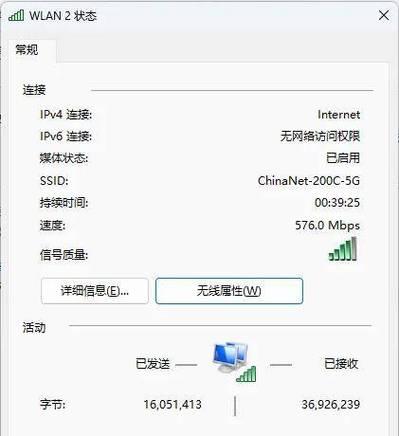
1.4确认网络类型
确认您的网络类型,比如是PPPoE拨号、动态IP还是静态IP,并且在设置时选择正确的网络类型。若不确定,可以咨询网络服务提供商。
1.5重置宽带账号和密码
如果设置依然不成功,可能需要重新输入宽带账号和密码。如果忘记账号密码,可参考本文第二部分的说明。
1.6检查有线连接
即使您计划使用无线网络,有时也需检查有线连接是否正常。将网线直接连接到电脑上,尝试手动设置IP地址,然后尝试上网,看是否可以正常连接。
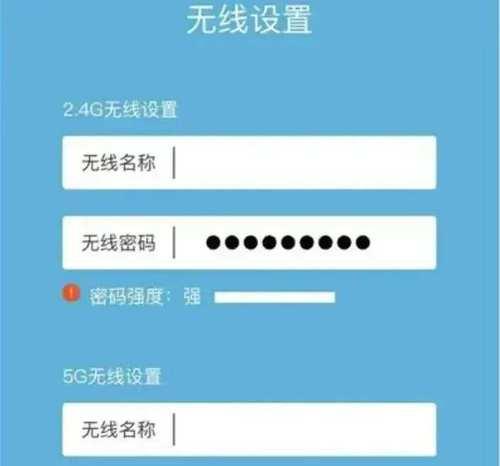
2.1联系网络服务商
如果您不是第一次设置路由器,但忘记了宽带账号密码,最直接的方法是联系您的网络服务提供商。他们会提供相应的账号密码,或者指导您如何重置。
2.2查看路由器标签
路由器的背面或者底部通常会有标签,上面印有默认的宽带账号和密码。您可以查看这个标签,尝试使用默认的账号密码进行设置。
2.3路由器管理界面查找
登录到路由器的管理界面,在系统状态或WAN设置中通常可以查看当前使用的宽带账号。需要注意的是,这种方法并非所有路由器都适用。
2.4使用路由器恢复出厂设置
重置路由器到出厂设置,然后重新进行设置。需要注意的是,这将清除路由器的所有现有配置,包括您的Wi-Fi名称和密码。
2.5寻求专业帮助
如果以上方法都无法解决问题,或者您觉得过于复杂,可以寻求专业的技术人员帮助,以解决忘记宽带账号密码的问题。
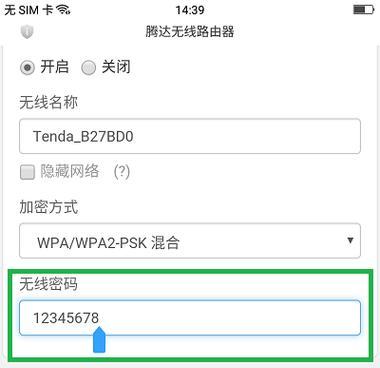
路由器设置不成功或忘记宽带账号密码时,别担心,按照本文提供的步骤去操作,绝大多数情况下您都能找到解决方案。确保网络连接顺畅,为您的数字化生活提供坚实的基础。如果遇到困难,记得您总是有多种途径可以寻求帮助。
标签: 路由器设置
版权声明:本文内容由互联网用户自发贡献,该文观点仅代表作者本人。本站仅提供信息存储空间服务,不拥有所有权,不承担相关法律责任。如发现本站有涉嫌抄袭侵权/违法违规的内容, 请发送邮件至 3561739510@qq.com 举报,一经查实,本站将立刻删除。
相关文章

在现如今高速发展的互联网时代,路由器已经成为我们家庭和办公室中不可或缺的一部分。而磊科路由器作为一款功能强大且稳定可靠的品牌,受到了广大用户的喜爱。然...
2025-02-08 36 路由器设置

在现代社会中,无线网络已经成为了我们生活中必不可少的一部分。而在家庭中,一个稳定、快速的无线网络更是人们追求的目标。本文将以TP-LinkTL-WR7...
2025-01-24 50 路由器设置

在当今互联网时代,无线网络已成为人们生活中不可或缺的一部分。小米路由器作为一款性能优良且功能强大的家用路由器,已经深受广大用户的喜爱。但是对于一些用户...
2025-01-23 69 路由器设置

现代社会离不开互联网,而路由器作为连接网络的重要设备,对于我们的上网体验起着至关重要的作用。在众多品牌的路由器中,飞鱼星路由器以其稳定性和性能优势备受...
2025-01-22 42 路由器设置

腾达路由器是一款功能强大且易于操作的路由器,但对于初次使用的用户来说,可能会遇到一些设置上的困惑。本文将通过图文详解的方式,为大家演示如何轻松搞定腾达...
2025-01-19 45 路由器设置

在当今信息时代,网络已成为我们日常生活中不可或缺的一部分。而路由器作为连接互联网的关键设备,它的设置对于我们的网络体验至关重要。本文将为大家介绍以磊科...
2025-01-17 82 路由器设置